Самоделки из лего компьютер
Обновлено: 03.05.2024
Большинство людей старшего поколения уже давно знакомы с конструктором LEGO как через своих детей и внуков, так и через личный опыт. Однако, наверняка найдутся те, кто не смог ощутить всю радость и приятные ощущения от сборки набора во времена своего детства. Но результаты технического прогресса дают возможность без затрат строить самоделки из конструктора на виртуальном «столе» (а с сегодняшними ценами на LEGO это особенно актуально). Для этого достаточно иметь даже не самый мощный или дорогой компьютер.
Итак, компьютер есть, органы управления в виде клавиатуры и мышки есть - осталось установить соответствующую программу. В этой статье мы разберём тот софт, с которого начинал я сам и которым пользуются многие виртуальные (и не только) самодельщики – Lego Digital Designer (он же LDD). Виртуальный редактор существует с 2004 года, а с 2010 года и поныне используется четвёртая генерация. Последняя полноценная программа этой генерации имеет версию 4.3.11. Существующая сейчас на официальном сайте LEGO версия 4.3.12. является очень сырой и неполноценной, поэтому она не будет затронута в статье, и следует скачать 4.3.11. для нормальной работы.
Установка редактора версии 4.3.11. на Windows 10 имеет иной порядок действий, чем на Windows 7 или XP. Это связано Adobe Flash Player и его версии ActiveX, не поддерживающейся в "десятке", но поддерживающейся в "семёрке". Пункты "1" , "2" , и " 6.1 " необходимы только для установки на Windows 10 .
1. Правой кнопкой мыши щёлкаем по установщику "setupldd-pc-4_3_11.exe" и среди перечня действий выбираем пункт "Извлечь в setupldd-pc-4_3_11" (необходим архиватор WinRAR или 7z).
2. Открываем получившуюся папку. В ней 3 файла: "install_flash_player_active_x.exe", "LDDSetup.exe", и "OpenGLChecker.exe". Удаляем в папке "install_flash_player_active_x.exe", а файл "OpenGLChecker.exe" переименовываем в "install_flash_player_active_x".
3. После запуска установщика, мастер установки рекомендует закрыть другие программы для обновления системных файлов без необходимости перезагружать компьютер. Смело нажимаем "Next".
1. Правой кнопкой мыши щёлкаем по установщику "setupldd-pc-4_3_11.exe" и среди перечня действий выбираем пункт "Извлечь в setupldd-pc-4_3_11" (необходим архиватор WinRAR или 7z).
После загрузочного экрана нас встречает главное меню: на переднем плане расположены три раздела, которые отличаются лишь наполнением деталей и выбором палитры. На заднем плане - наш виртуальный рабочий стол (или же "сцена"), на котором и будут собираться самоделки. Кнопка с папкой означает "открыть", то есть выбрать файл из некой директории. Кнопка с файлом открывает сам рабочий стол.
1. Синее окошко - классический раздел. Присутствует ограниченный ассортимент деталей, но каждая деталь дублируется в нескольких цветах и имеют предустановленные декали. Именно его я использовал в начале своего хобби, не зная о существовании раздела "Universe", но об этом чуть ниже. Ныне классическая часть редактора не используется.
2. Белое окошко - проектирование различных роботов и установок на основе системы Mindstorms ( с англ. мозговой штурм). Имеет ещё более ограниченный выбор деталей и ещё более ограниченный выбор цветов в них, с декалями та же история. Ныне имеет ограниченное использование.
3. Чёрное окошко - расширенный раздел (собственно, что "extended" и означает). Сейчас является основным и используется в полной мере ввиду максимального объёма деталей, возможности выбора цвета из доступной палитры, и наличия списка декалей доступных для конкретной детали. Рассматривать интерфейс и основы управления буду именно в Extended.
Нажимаем на кнопку с файлом и попадаем на виртуальный сборочный цех. Начнём с основного - с нашего рабочего стола. Он сделан в виде большой пластины размером 32х32 пина (или студов, или пупырышков - кому как удобнее). По четырём сторонам расположены стрелки для вращения камеры, но их в управлении рекомендую не использовать, т.к. это попросту неудобно. Внимание: вращается не сам стол, а именно камера вокруг стола. В самом низу расположен счётчик деталей . Интересно то, что программа хоть и не кушать много, но больше количество объёмных деталей вкупе с настроенной детализацией (об этом ниже) могут сказаться на работе программы и дальнейшем строительстве. Однако, никто же сначала не строит работы на десять тысяч деталей, правильно?
Слева от рабочего пространства - категории с деталями . Эту колонку можно расширить вширь в правую сторону. Каждая категория отображает конкретный или условный тип деталей: кубики, пластины, скосы, минифигурки, и т.д.
Над категориями - наименование раздела, строка поиска , в которой можно забить либо номер детали, либо её наименование на английском, а также три колонки: "Bricks", "Templates", "Groups". Первая колонка у нас выбрана сейчас, вторая предназначена для сохранения шаблонов, которые могут пригодится при строительстве, а в третьей можно разделить и сохранить получившуюся модель на группы и подгруппы при её цельном виде на рабочем столе.
Под категориями - кнопки " открыть/скрыть все детали " и " фильтр цвета деталей ". В случае с классическим режимом фильтр и правда работает как фильтр, но в расширенном он окрашивает все детали в выбранный пользователем цвет (изначально все детали в extended-разделе покрашены в красный). Ползунок справа от кнопок - масштабирование, то есть чем левее ползунок уходит, тем визуальный масштаб деталей меньше, но их больше помещается в одно поле.
Двойная стрелочка от строки поиска - скрыть сегмент с категориями.
Средняя часть и самая основная по функциям. Несколько кнопок имеют дополнительные назначения, которые и будут указаны в порядке слева направо. Для демонстрации некоторых функций мне поможет небольшая модель машинки.
Первая кнопка - курсор (V). У курсора имеются следующие допназначения:
1.1. Курсор выбора и перемещения одной детали.
1.2. Выбор нескольких деталей.
1.3. Проверка соединения.
1.4. Выделение деталей одного цвета.
1.5. Выделение деталей одного типа.
1.6. Выделение деталей одного цвета и типа.
1.7. Выделить все объекты.
Вторая кнопка - копирование (C). При нажатии на деталь рядом появляется её копия.
Третья кнопка - вращение (H). Позволяет что-то открывать/закрывать/поднимать/опускать при наличии в модели вращательных деталей или конструкций. Имеет три строки измерения по осям XYZ. Угол можно задать как по стрелочкам, как по "циферблату" в левом верхнем углу, так и задать угол вручную.
Четвёртая кнопка - выравнивание осей (Shift+H). Позволяет визуализировать работу простых механических систем (например, работу шестерней) или соединить две отдельные точки.
Пятая кнопка - сгибание (комбинации клавиш нет). Позволяет сгибать шланги и т.н. "флексы" - полые гнущиеся трубочки. Как и выравнивание осей данная функция работает немного нестабильно. Рекомендую её не использовать вовсе, т.к. на ресурсе Mecabricks возможность сгибать резиночки и флексы реализована более удобно.
Шестая кнопка - палитра и декалирование. В ней есть следующие допназначения:
6.1. Выбор и возможность окрашивания (B). Пользователю предоставляется палитра из четырёх категорий цветов: однотонные, прозрачные, металлик, и устаревшие.
6.2. Пипетка. Даёт возможность узнать выбрать необходимый из модели цвет, если он вам неизвестен или его нет в стандартной палитре цветов.
6.3. Декалирование. При нажатии на деталь пользователю становится виден список доступных для неё декалей.
Седьмая кнопка - скрыть деталь (L). Позволяет скрыть деталь не удаляя её и не вынимая из конструкции. Очень помогает в объёмных постройках. Использование данной функции сопровождается небольшой иконкой минифигурки с закрывшимся руками лицом в правом верхнем углу.
Восьмая кнопка - удалить деталь (D).
Теперь перейдём к настройкам. В меню настроек можно перейти либо через "Edit" -> "Preferences", либо через комбинацию клавиш "Ctrl+6".
1. Show information field - добавляет информационное поле в нижнюю часть экрана, содержащее информацию о выбранных вами деталях или количестве деталей на столе.
2. Show tooltips - добавляет метки рядом с курсором мыши, разъясняя, как работают различные кнопки.
3. Enable sound in the application - отключить звуки в программе.
4. “Keys for turning” shown along with cursor - на курсоре отображается значок клавиатуры, указывающий на поворот.
5. Repeat inserting selected bricks - последняя выбранная деталь "приклеивается" к курсору и, щёлкнув левой кнопкой мыши, делает её копию.
6. Brick Count - показывает количество деталей.
7. Invert camera X-axis - инвертировать движение камеры относительно оси X мыши (влево/вправо).
8. Invert camera Y-axis - инвертировать движение камеры относительно оси Y мыши (вверх/вниз).
9. High-quality rendering of bricks placed in scene - высокое качество визуализации деталей на столе.
10. High-quality rendering of bricks in the Brick palette - высокое качество визуализации деталей в палитре.
11. Outlines on bricks - контуры на деталях.
12. Advanced shading - улучшенные тени на деталях.
13. Choose language - выбор языка интерфейса (английский/немецкий).
14. Compatibility mode - безопасный режим. Использовать следует лишь в том случае, если возникли проблемы с запуском LDD.
15. Reset preferences - возврат настроек по умолчанию.
Теперь, когда вы ознакомились с базовым интерфейсом LEGO Digital Designer, перед строительством осталось узнать основные клавиши управления клавиатуры и мыши:
Левая кнопка мыши (ЛКМ):
Нажмите на деталь, чтобы её выбрать.
Нажмите и перетащите, чтобы переместить деталь по столу.
Правая кнопка мыши (ПКМ):
Нажмите и удерживайте, чтобы повернуть вид камеры.
Средняя кнопка мыши (СКМ):
Увеличение/уменьшение масштаба сцены.
Кнопки на дополнительной клавиатуре (Num Lock):
Кнопки "2", "4", "6", "8" - поворот камеры вниз, влево, вправо, вверх.
Кнопка "5" - возвращение камеры в стандарное положение с видом на все детали и модели, расположенные на столе.
Кнопки на клавиатуре:
Кнопки "стрелка вверх", "стрелка вниз", "стрелка вправо", "стрелка влево" - вращение детали.
Ctrl+I - импорт модели в открытый файл.
Ctrl+Shift+S - сохранить как. (выбор формата).
Не рекомендую использовать следующие клавиши или их сочетание: "Ctrl+K" (скриншот), F6 (режим просмотра), F7 (создание инструкции, т.к. порядок действий зачастую бывает нелогичным или неправильным).
Итог: несмотря на всю простоту программы и прекращение поддержки, LEGO Digital Designer всё ещё можно использовать в качестве простого виртуального редактора. Конечно, и по возможностям и по технологичности он уступает тому же Stud.io, но за весь мой 11-летний опыт работы у меня ни разу не было мысли о том, что нужен более усовершенствованный виртуальный редактор. Под свои цели и задачи LDD и сейчас является удобной программой для разработки самоделок.


Антон Григорьев

Лучше сделать робота.
А еще можно придти к нам и собрать что угодно из 120 кг лего.
Москва ВДНХ, кофейня "деталька"


Слава Белкин
Мне 14 и я собираю поселения, играю в цивилизацию из лего (кто не знает цивилизация -такая игрушка на компе где надо страну с 0 строить)




Светлана Петрова запись закреплена

Андрей Мурашов запись закреплена
Огромный грузовик на гусеницах.
Функции
Рулевое управление, поворачивают обе гусеницы за счёт поворотных столов над ними и вала который проходит через каждый из них.
По мелочи: лебедка, открываются двери

Дмитрий Прокопьев запись закреплена


Владимир Соловьев запись закреплена

Арсентий Лимонцев ![]()
запись закреплена
Самоделки которые сделал вчера, провел маленькую фотосессию с моим любимым человечком) 🟠Оцените от 1 до 10🟠

Алексей Корнеев запись закреплена

Иван Волков запись закреплена

Иван Волков запись закреплена

Иван Волков запись закреплена

Лего самоделки с 0 до 99 запись закреплена


Антон Григорьев



Красивый


Лего самоделки с 0 до 99 запись закреплена

Лего самоделки с 0 до 99 запись закреплена


Антон Григорьев

Лего самоделки с 0 до 99 запись закреплена

Лего самоделки с 0 до 99 запись закреплена
Ожерелье из LEGO - весёлая идея для детей всех возрастов!
Эти забавные брелоки-подвески можно создавать, а затем перестраивать снова и снова.

Лего самоделки с 0 до 99 запись закреплена

Лего самоделки с 0 до 99 запись закреплена

Лего самоделки с 0 до 99 запись закреплена


Макс Лагуткин


Макс Лагуткин

Люди, ищущие что-то нетривиальное, наверняка оценят созданный Майком Шроппом компактный и одновременно мощный LEGO-компьютер. Как уже можно догадаться, каркас машины выполнен из деталей конструктора LEGO. Благодаря знаменитым «кирпичикам» получилась уникальная вещь.


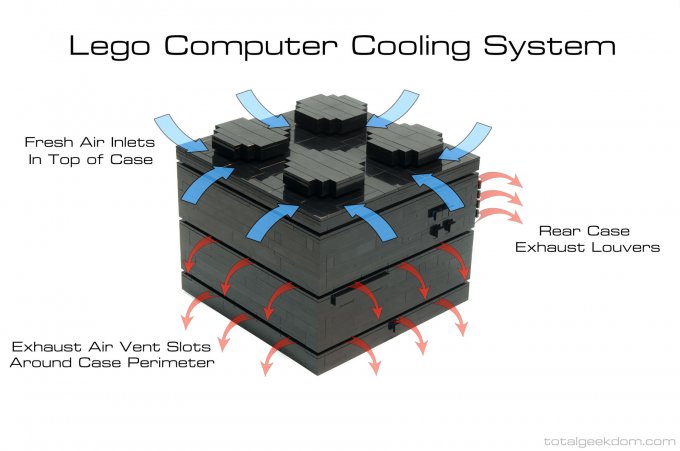

Если говорить о спецификациях, они довольно приличные. Чего Майк сумел добиться от форм-фактора MicroATX? Конструкция позволяет установить любой процессор семейства Intel Core (от i3 до i7). Есть место для 16 ГБ оперативной памяти, нескольких твердотельных накопителей и оптических приводов. Необходимый уровень охлаждения обеспечивает 140-миллиметровый вентилятор. В роли графического ускорителя выступает Intel HD4600. Легко подключить несколько дисплеев (в том числе 4K) благодаря наличию HDMI и Displayport. Указанных компонентов вполне достаточно для серфинга в Интернете, работы с офисными программами, просмотра видео формата 1080р и нетребовательных игр. Поддерживаются операционные системы Windows (с 7 по 10) и Linux.

LEGO PC автор проекта делал для себя, однако не прочь снабдить подобной сборкой всех желающих — за деньги, разумеется. Заявки изобретатель принимает на личном сайте. Цена машины варьируется от комплектации, и представляет собой стоимость от $999 до $1199.
Например Nathan Sawaya собрал себе компьютер. Точнее корпуса для системника и монитора:

Компьютер из Lego

Компьютер из Lego

Компьютер из Lego

Компьютер из Lego

Компьютер из Lego

Компьютер из Lego

Компьютер из Lego

Компьютер из Lego

Компьютер из Lego

Компьютер из Lego

Компьютер из Lego

Компьютер из Lego

Компьютер из Lego

Компьютер из Lego

Компьютер из Lego

Компьютер из Lego
На самом деле это был какой-то конкурс журнала PC Magazine, в результате которого отдавали такой конструктор для сборки :)
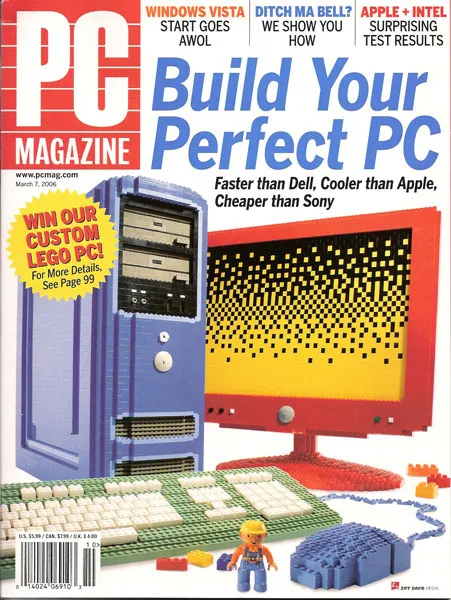
Компьютер из Lego
13 комментариев к «Компьютер из Lego»
Ведьмак 3: Дикая Охота

Team Fortress 2
World of Warcraft
Князь 2. Продолжени.
Конструктор от Лего обожают многие дети. С помощью него возможен полёт фантазии. Каждый конструирует свои идеи. Но в какой-то момент деталей конструктора становится слишком много и тогда можно найти им применение в повседневной жизни и в быту.

Что необходимо для творчества
- Завлечь ребёнка и простимулировать на создание необычных поделок из лего своими руками можно, если расположить тематические книги поблизости с игровым местом.
- Детали, сортированные по цвету, стимулируют творчество.
- Фирменный конструктор Лего хорошо сочетается со многими аналогичными фирмами.
- Можно фантазировать, сочетать несочетаемое, дополнять и видоизменять идеи.
- Можно создавать лего-истории, аналогичные с жизненными ситуациями.

Создание простых, но практичных поделок
Лёгкие поделки из лего сможет сделать даже ребёнок. А их применение пригодится и взрослым. Можно использовать в практических целях в доме, либо завернуть в красивую подарочную упаковку и сделать подарок другу или родственнику.

Держатель для провода
Мало кто замечал, но в стандартную кисть героя от Лего идеально помещается небольшой провод. Стоит только зафиксировать фигурку к столу, и она станет неотъемлемым помощником. Станет удобно фиксировать зарядное и другие устройства.

Ключница
- 1 плоская, длинная деталь (основание);
- 5-7 небольших кубиков;
- клей момент;
- металлические крепежи для брелка.

- К каждому небольшому кубику прикрепить крепежи, за которые будут в дальнейшем вешаться ключи.
- Прикрепить их к основанию на небольшом расстоянии друг от друга, зафиксировав клеем.
- Готово! Осталось повесить в прихожей к стене и можно использовать по назначению.
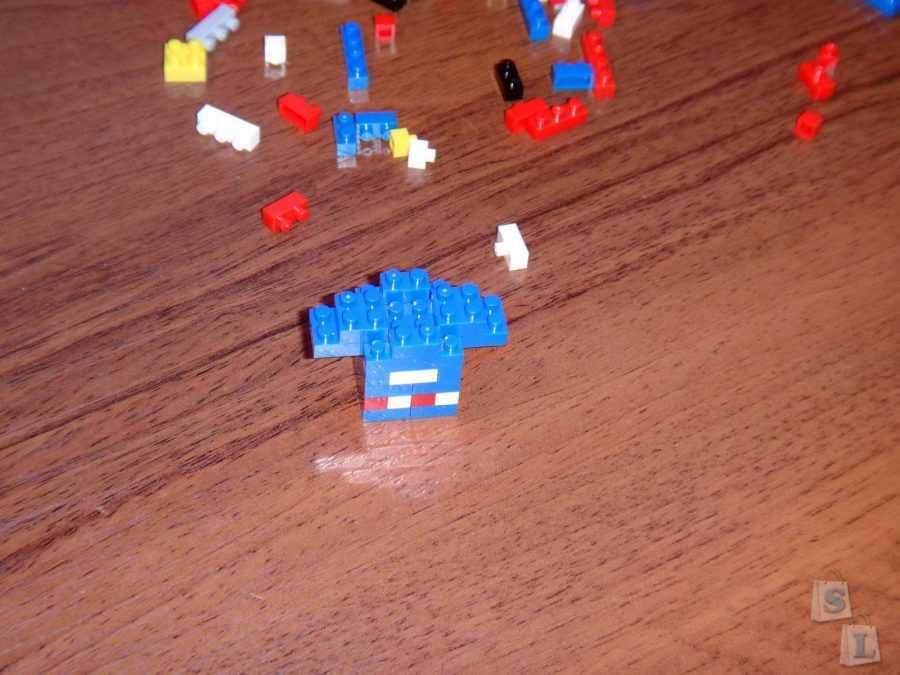










Брелок
Любому человечку из конструктора лего можно прикрепить металлическую фурнитуру для брелка. Надо только вкрутить её в верхнюю часть головы. Такая интересная и незатейливая поделка приглянется многим. Например, фигурка Деда Мороза будет актуальна в зимнее время года, Гарри Потера – всем любителям данной саги, нубика – любителям игры Майнкрафт.

Подставка для мобильного телефона
- 3 штучки с 8 кружками (2 на 4);
- 2 штучки с 4 кружками (2 на 2);
- 1 плоское поле (6 на 12).

В передней части основания крепятся два маленьких кубика рядом друг с другом. Позади три кубика побольше устанавливаются друг на друга. Посередине очень удобно устанавливается гаджет.

В зависимости от размера можно увеличивать, либо уменьшать всю конструкцию. Цвет кубиков можно выбирать любой в зависимости от интерьера.

Ёмкость для зубных щёток
При помощи лего можно создать стаканы любой формы и высоты. Их применению нет предела. Можно установить в ванной комнате и ставить в него зубные щётки. Так ребёнку станет ещё больше нравиться чистить зубы по утрам и вечерам. Или на рабочем столе в нём могут красоваться цветные карандаши и фломастеры.

Серьги
Маленьким модницам придут по вкусу самодельные серёжки. Как сделать такую поделку из лего не сложно придумать. Для их создания важно выбирать швензы из хирургической стали. Такие украшения будут не только оригинальными, но и безопасными с долгим сроком службы.

Ваза для цветов
Если в доме есть прочная ёмкость, но которая потеряла внешний вид – не беда. На выручку снова придёт конструктор. Только стоит собрать форму, в которую такая ёмкость поместится. Если в неё затем налить воды и поставить букет тюльпанов, то такая ваза будет эффектно смотреться и на праздничном столе.

Креативная подвеска
Каких только кулонов не встречается. В стиле лего будет не просто ярким, красочным, но и универсальным. Он подойдёт взрослым и детям, мальчикам и девочкам. Чтобы его сделать нужно в кубике проделать две дырочки. В них продеть по тонкой проволоке и загнуть в петельки, которыми можно цеплять за верёвку.
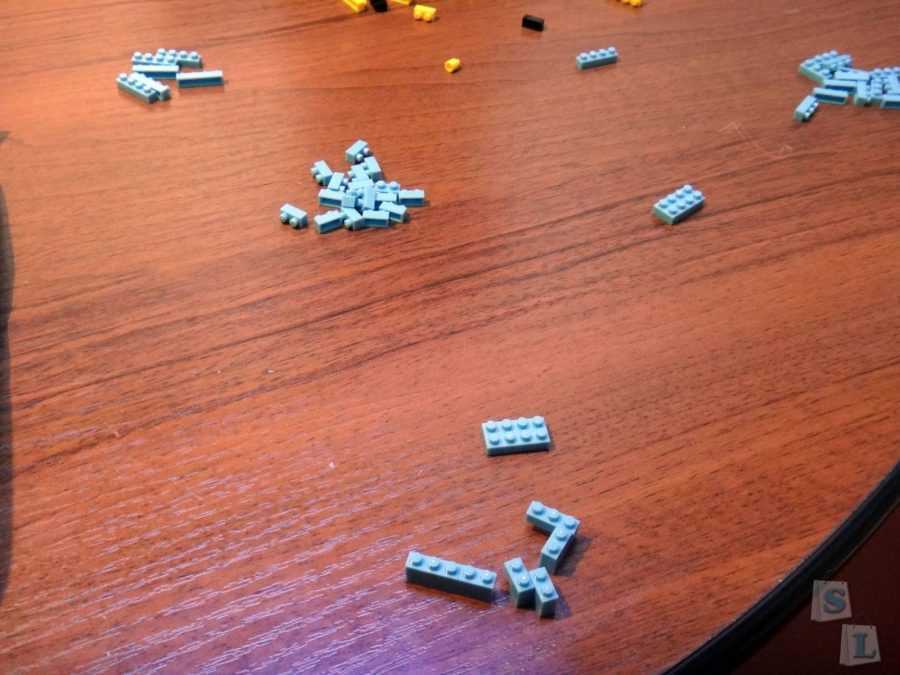











Пособие по математике
Младшим школьникам часто сложно даётся тема с частями. Чтобы более понятна была данная тема, рекомендуется её визуализировать. Для этого на кубиках важно количество круглых пупырышек. Например, за целую часть берётся деталь 2 на 4. Тогда за ½ берётся 2 на 2, за ¼ — 1 на 2 и так далее. При сложении и вычитании можно с лёгкостью увидеть, какая фигурка получится, и какой частью она является.

Декорация в аквариуме
Кубики лего обладают практичными свойствами. Они не боятся влаги. Благодаря этому, их с лёгкостью можно использовать в декорировании аквариумов. Рыбки будут рады новому укрытию от любопытных взглядов. А зрителей будет привлекать не только живность, но и вся композиция.

Подарочная коробка
При обдумывании подарка другу на День рождения важной частью является способ его вручения. Упаковка может стать неплохим дополнением. Эффектный внешний вид придаст коробка, собранная из лего. Такая не затеряется и не помнётся.

Кормушка для птиц
Поделка из лего для детей может приобрести особо важный смысл. Кормушка для птиц станет неповторимым объектом на участке или во дворе. Стоит учитывать, что пернатые не любят яркие цвета, поэтому лучше подбирать матовые, светлые оттенки. А для прочности нужно каждую деталь при сборке сажать на клей.

Подставка под стаканы
Простые в конструировании, но необычные во внешнем виде – подстаканники из лего. Важно подобрать так детали, чтобы получилась ровная, гладкая конструкция. Они смотрятся потрясающе в любом интерьере.

Для их хранения можно собрать дополнительно небольшую конструкцию, вмещающую всё количество.

Корпус для процессора
Из деталей лего можно соорудить классный корпус для самой важной части компьютера. Достоинство такой самодельной вещи в том, что отверстия будут именно там, где они нужны, и необходимого размера. Например, вентиляция больше не станет проблемой и излишний нагрев можно компенсировать расположением.

Настенные часы
Поделки из конструктора лего могут быть нужными и практичными вещами в квартире. Одной из такой являются настенные часы. В качестве меток используются любые элементы: фигурки, детали и другое. А вот стрелки и механизм придётся прикупить самостоятельно в магазине.










Настольные игры
- крестики-нолики;
- лабиринт;
- домино.

Ёлочные игрушки
В конструкторе часто встречаются детали необычных форм: закруглённые, угловатые, мелкие.

Такие можно смело использовать в создании игрушек на новогоднюю ёлку. Шарики, человечки, домики и многое другое, нужно только прикрепить верёвочку.

Фигурки сборные
Иногда появляются затруднения, чтобы собрать что-то из Лего. Лёгкие фигурки можно придумать и реализовать самому, но они выглядят просто. А вот более сложные, интересные могут привести в тупик. И приходится тратить много времени. На выручку могут прийти специальные книги с фото поделок из лего. И необязательно покупать новые наборы.
Читайте также:


